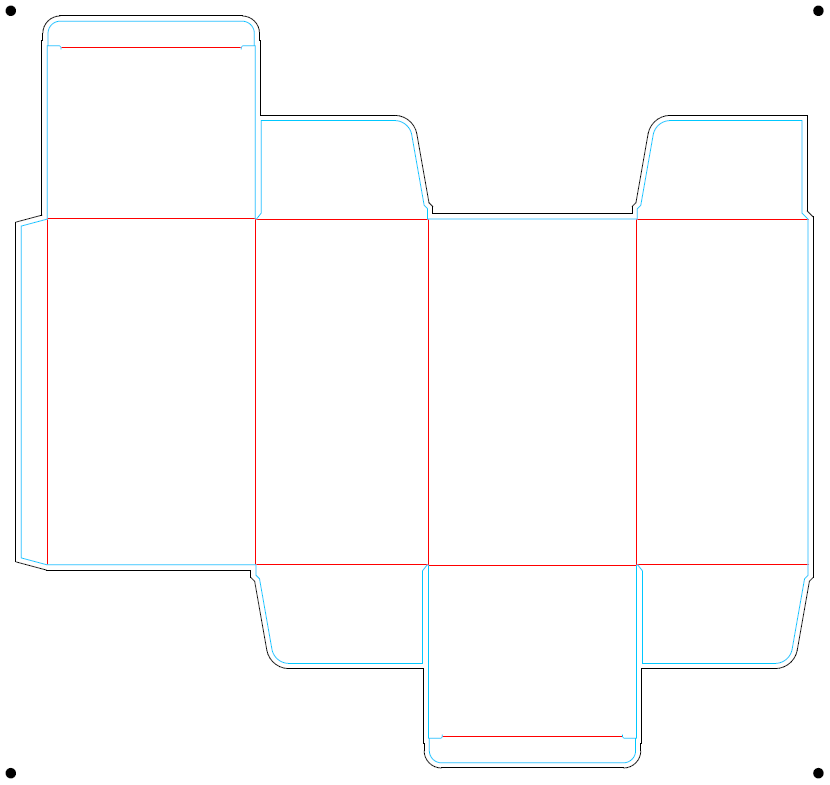刀模图生成下载
如何下载刀模
A.找到需要的盒型
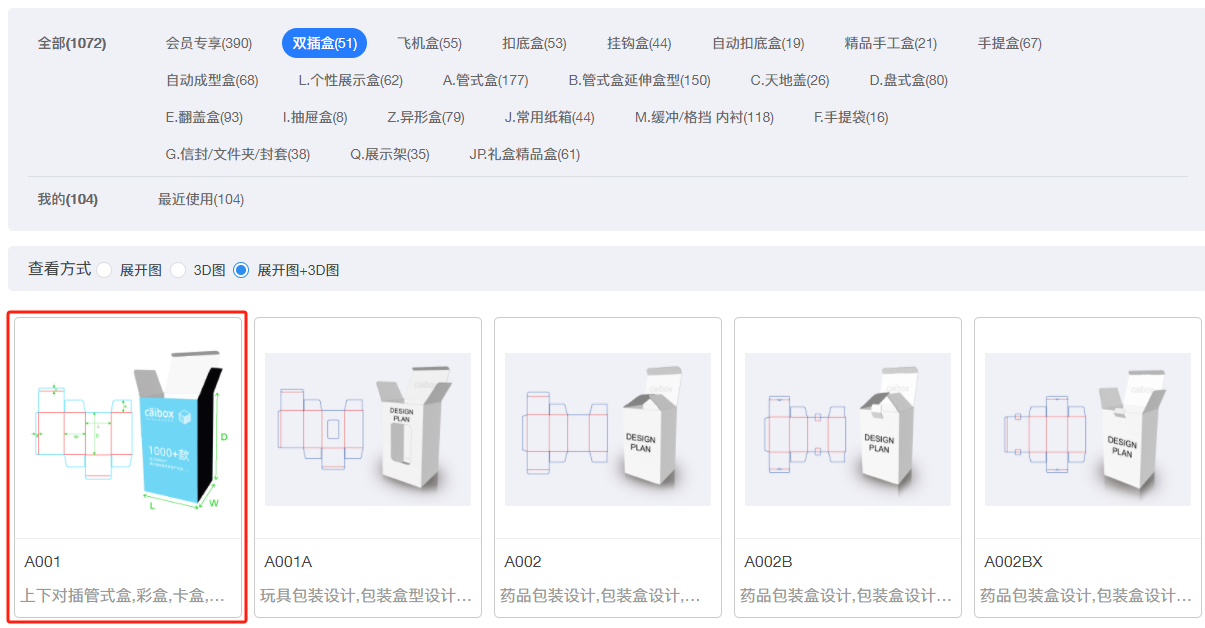
B.选择需要的材质厚度
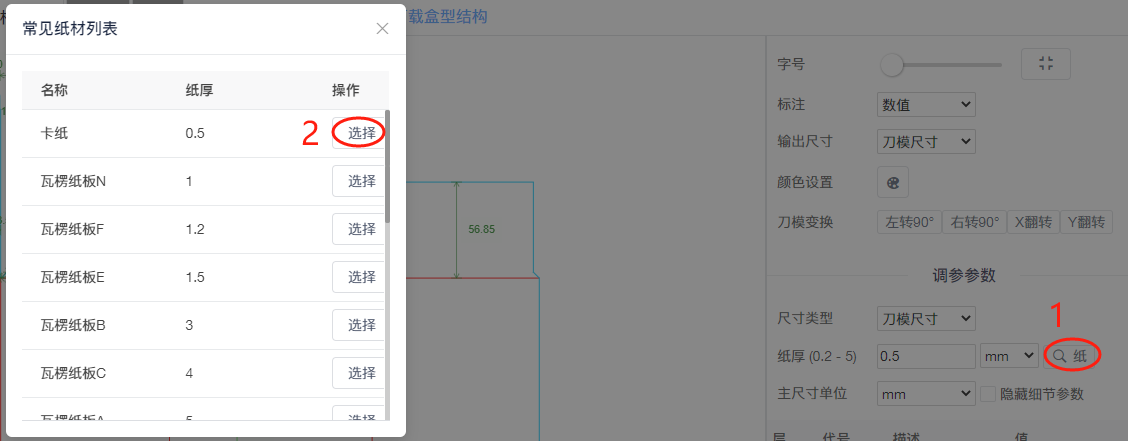
C.分别键入长、宽、高,以及材质细节数据。

D.下载刀模

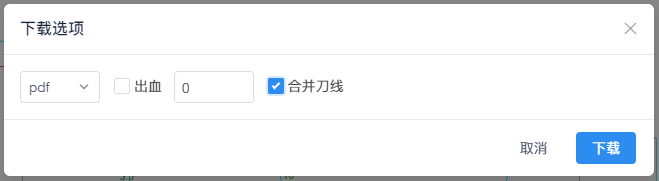
E.保存刀模文件
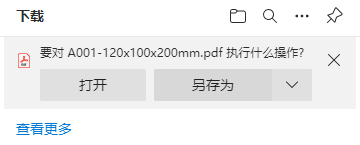
注:盒型参数化调整时应注意:
尺寸类型影响
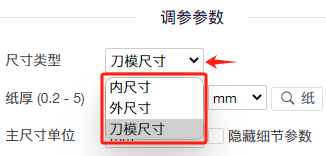
选择了盒型结构后,需要对尺寸类型做选择
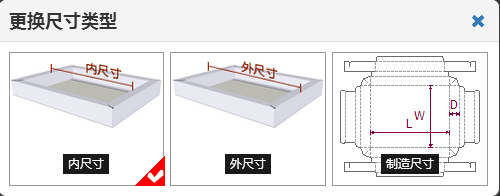
内尺寸: 是以内包装产品的外尺寸来定盒型结构尺寸
外尺寸: 是以包装盒外径尺寸定盒型结构尺寸
制造尺寸:是以包装盒展开后的刀模尺寸来定盒型结构尺寸
比如同样输入数值,长:300mm,宽:150mm,高:50mm
作为不同的尺寸类型,成品盒子的实际大小顺序为:内尺寸>制造尺寸>外径尺寸
材质厚度影响
不同材质的厚度不一样,如果材质发生变化时,刀模图一般是不能共用的。
如:300g白卡材质与300g灰底白卡+E瓦楞黄底,尽管尺寸类型和数值一样,但实际生成的刀模图是不一样,故不能混用。
3. 下载文件说明
点击“下载盒型结构”后,平台会生成3种文件格式
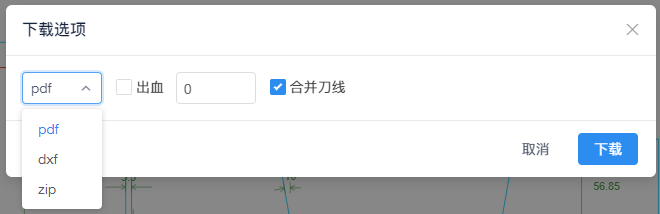
A.PDF格式,矢量格式
B.DXF格式,CAD格式
C.ZIP格式,包含AB两种,并含有详细数据标示的PDF文件。

4.出血选项。
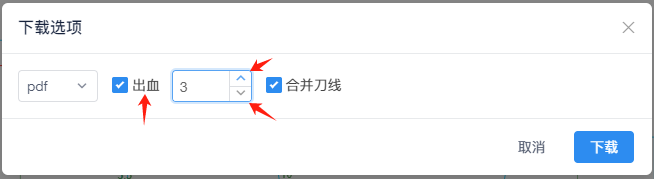
下图黑色线条即为出血框。